Číslo článku: 000126182
Jak spustit aplikaci WSDeactivate v nástroji Dell Encryption Enterprise / Dell Data Protection Enterprise Edition
Shrnutí: Aplikaci WSDeactivate lze spustit v nástroji Dell Encryption Enterprise nebo Dell Data Protection Enterprise Edition podle těchto pokynů.
Obsah článku
Příznaky
Tento článek obsahuje pokyny, jak spustit aplikaci WSDeactivate v nástroji Dell Encryption Enterprise (dříve Dell Data Protection | Enterprise Edition).
Dotčené produkty:
Dell Encryption Enterprise
Dell Data Protection | Enterprise Edition
Dotčené operační systémy:
Windows
Příčina
Není relevantní.
Řešení
Chcete-li spustit aplikaci WSDeactivate, nejprve ji získejte od podpory a poté ji spusťte. Další informace získáte po kliknutí na příslušný proces.
Jak získat přístup k aplikaci WSDeactivate:
- Chcete-li požádat o aplikaci WSDeactivate, obraťte se na podporu Dell Data Security.
- Po obdržení klikněte pravým tlačítkem na soubor poskytnutý podporou a vyberte možnost Extrahovat vše.
- Klikněte pravým tlačítkem na soubor WSDeactivate.zip a vyberte možnost Extrahovat vše.
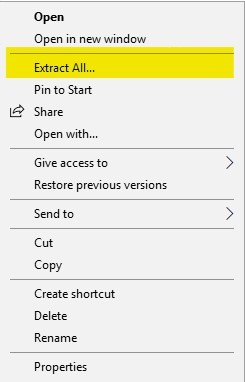
- Extrahovaná složka obsahuje aplikaci WSDeactivate.
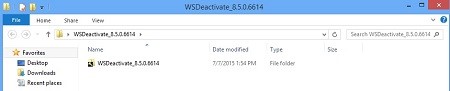
Aplikaci WSDeactivate lze spustit pomocí uživatelského rozhraní(UI) nebo rozhraní příkazového řádku (CLI). Další informace jsou uvedeny pod odkazy k příslušné metodě.
Spuštění aplikace WSDeactivate pomocí uživatelského rozhraní:
- Otevřete složku WSDeactivate.
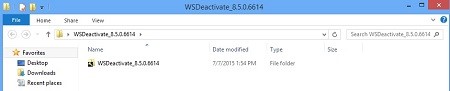
- Dvakrát klikněte na příslušnou verzi aplikace WSDeactivate.
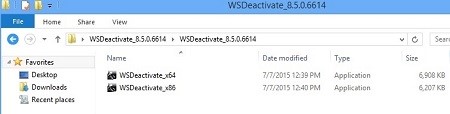
- WSDeactivate_x64 – 64bitová verze
- WSDeactivate_x86 – 32bitová verze
- V okně WSDeactivator klikněte na možnost Run.
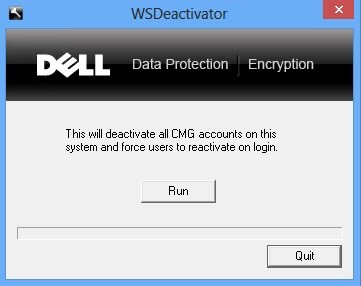
- Zobrazí se okno Vault Remover. Klikněte na tlačítko OK. Počítač se restartuje.
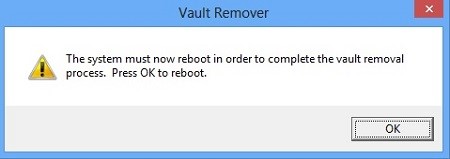
Spuštění aplikace WSDeactivate pomocí příkazového řádku:
- Pravým tlačítkem klikněte na nabídku Start systému Windows a poté vyberte možnost Spustit.
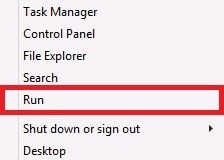
- V uživatelském rozhraní Spustit zadejte příkaz cmd a poté stisknutím kláves CTRL+SHIFT+ENTER spusťte příkazový řádek jako správce.
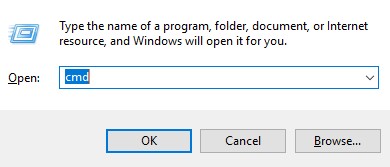
- Pokud je povolena funkce Řízení uživatelských účtů (UAC), klikněte na tlačítko Ano.
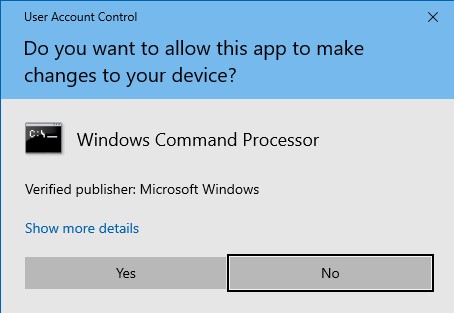
- V příkazovém řádku spusťte aplikaci WSDeactivate s požadovanými parametry.
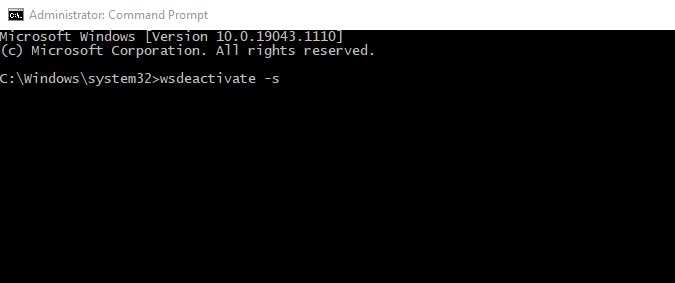
Parametry:
V následující tabulce jsou uvedeny parametry dostupné pro aplikaci WSDeactivate.
| Parametry | Význam |
|---|---|
| –s | Bezobslužně spustí nástroj, potlačí výzvy k potvrzení spuštění a restartování. |
| –n | Bez restartování, potlačí restartování po deaktivaci. |
Příklady CLI:
Příklad 1:
WSDeactivate_x64 -s
Příklad 1 obsahuje:
- Bit: x64
- Bezobslužná instalace = Ano
- Restart = Ano
Příklad 2:
WSDeactivate_x86 -s -n
Příklad 2 obsahuje:
- Bit: x32
- Bezobslužná instalace = Ano
- Restart = Ne
Další zdroje:
Chcete-li kontaktovat podporu, přečtěte si článek Telefonní čísla mezinárodní podpory Dell Data Security.
Přejděte na portál TechDirect a vygenerujte online žádost o technickou podporu.
Další informace a zdroje získáte na fóru komunity Dell Security.
Vlastnosti článku
Dotčený produkt
Dell Encryption
Datum posledního vydání
20 pro 2022
Verze
11
Typ článku
Solution